
Como se pode ver desde o texto do erro, o problema é inicializar directx 11, ou máis ben, Direct3D 11, para o que se responde o ficheiro D3D11.DLL. Ao mesmo tempo, a pesar do feito de que, usando as instrucións en internet, xa podería ollar en DXDIAG e ver que DX 11 (e DirectX 12) está definido, o problema pode ser gardado. Neste manual - en detalle como solucionar o erro D3D11 CreadovicEnSwapchain fallou ou D3DX11.dll falta na computadora.
Corrección de erros D3D11
A causa do erro en consideración pode ser varios factores, o máis común que
- A súa tarxeta de vídeo non admite DirectX 11 (ao mesmo tempo, premendo as teclas Win + R e entra en DXDIAG, pode ver que ten unha versión de 11 ou 12 instalada. Non obstante, non significa nada sobre o feito de que hai Soporte para esta versión da tarxeta de vídeo: só se instalan os ficheiros desta versión no ordenador).
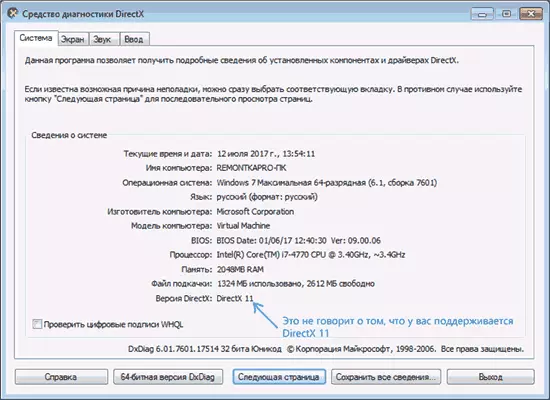
- Os últimos controladores orixinais da tarxeta de vídeo non están instalados - ao mesmo tempo, a partir de usuarios a miúdo intentan actualizar os controladores usando o botón "Actualizar" no xestor de dispositivos, este é o método incorrecto: unha mensaxe que "o condutor non o fai Necesita actualización "con este método normalmente pouco medio.
- As actualizacións necesarias para Windows 7 non están instaladas, que poden levar ao feito de que aínda que hai un ficheiro DX11, un ficheiro D3D11.DLL e unha tarxeta de vídeo compatible, un xogo, como Dishonored 2 segue a informar dun erro.
Os dous primeiros puntos están interconectados e igualmente poden cumprir os dous usuarios de Windows 7 e Windows 10.

O procedemento correcto para erros neste caso será:
- Descargue manualmente os condutores de tarxetas de vídeo orixinais de AMD, NVIDIA ou Intel sitios oficiais (ver, por exemplo, como instalar os controladores de NVIDIA en Windows 10) e instalalos.
- Ir a DXDIAG (WIN + R Keys, Introduza DXDIAG e prema Intro), abra a pestana "Pantalla" e na sección "Controladores" para prestar atención ao campo "DDI para Direct3D". En valores de 11.1 e superior, os erros D3D11 non deben aparecer. Con menor, o máis probable é que o caso estea en ausencia de apoio da tarxeta de vídeo ou dos seus controladores. Ou, no caso de Windows 7, en ausencia da actualización necesaria da plataforma, sobre a que está aínda máis.

Tamén pode ver unha versión de hardware instalada por separado e soportada de DirectX en programas de terceiros, por exemplo, en AIDA64 (ver como descubrir a versión DirectX na computadora).

En Windows 7, os erros D3D11 e a inicialización DirectX 11 ao iniciar os xogos modernos, pode aparecer mesmo nos casos en que os controladores requiridos están instalados e a tarxeta de vídeo non é vella. Corrixir a situación do seguinte xeito.
Como descargar D3D11.DLL para Windows 7

En Windows 7, o estándar pode non ser un ficheiro D3D11.dll, pero nesas imaxes onde está presente pode non funcionar con novos xogos, causando os erros de inicialización D3D11.
Pódese descargar e instalar (ou actualizar se xa está na computadora) do sitio web oficial de Microsoft como parte das actualizacións emitidas por 7-KI. Descargando este ficheiro por separado, con algúns sitios de terceiros (ou tomar doutra computadora) Non recomendo que sexa improbable que fixe os erros D3D11.dll cando inicia xogos.
- Para instalar correctamente, ten que descargar a actualización da plataforma Windows 7 (para Windows 7 SP1) - https://www.microsoft.com/ru-ru/download/details.aspx?id=36805.
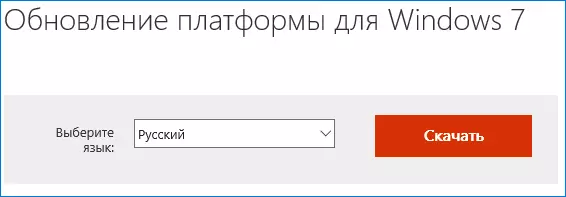
- Despois de descargar o ficheiro, inicia-lo e confirme a instalación da actualización KB2670838.

Tras a conclusión da instalación e despois de reiniciar a computadora, a biblioteca en consideración estará na localización desexada (C: \ Windows \ System32) e os erros asociados ao feito de que D3D11.dll ou está faltando nunha computadora ou D3D11 CreatedeviceAnswApchain Fallou, non aparecerá (sempre que teña equipos modernos suficientes).
